Όταν το μηχάνημα δεν μπορεί
να εκτυπώσει γιατί έχει τελειώσει το χαρτί ή ο γραφίτης, τα ληφθέντα
φαξ μπορούν να προωθηθούν σε άλλο προκαθορισμένο μηχάνημα. Αποθηκεύστε
έναν παραλήπτη επιλέγοντας [
Αποστολή Ρυθμίσεων] στη λειτουργία
ρύθμισης.
Αν το μηχάνημα έχει λάβει δεδομένα, η ένδειξη πληροφοριών
αναβοσβήνει σε μπλε χρώμα.
Αυτή η λειτουργία είναι χρήσιμη σε ένα γραφείο ή χώρο εργασίας
που διαθέτει δύο τηλεφωνικές γραμμές και μια άλλη συσκευή φαξ είναι
συνδεδεμένη σε διαφορετική γραμμή από αυτήν στην οποία είναι συνδεδεμένο
το μηχάνημα.
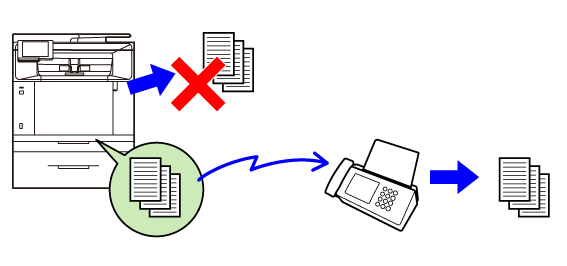
Βεβαιωθείτε ότι η ένδειξη πληροφοριών αναβοσβήνει σε μπλε χρώμα.
Πατήστε το εικονίδιο [Μενού] και την επιλογή [Προώθηση Ληφθέντων Δεδομένων] για να ξεκινήσει η προώθηση.
Αφού ολοκληρωθεί η προώθηση, τα ληφθέντα δεδομένα που έχουν διατηρηθεί στη μνήμη της συσκευής θα διαγραφούν.Τα ληφθέντα δεδομένα φαξ προωθούνται αυτόματα
στον προορισμό του φαξ. Τα ληφθέντα δεδομένα μπορούν να προωθηθούν
προς καθορισμένους προορισμούς, χωρίς να εκτυπωθούν.
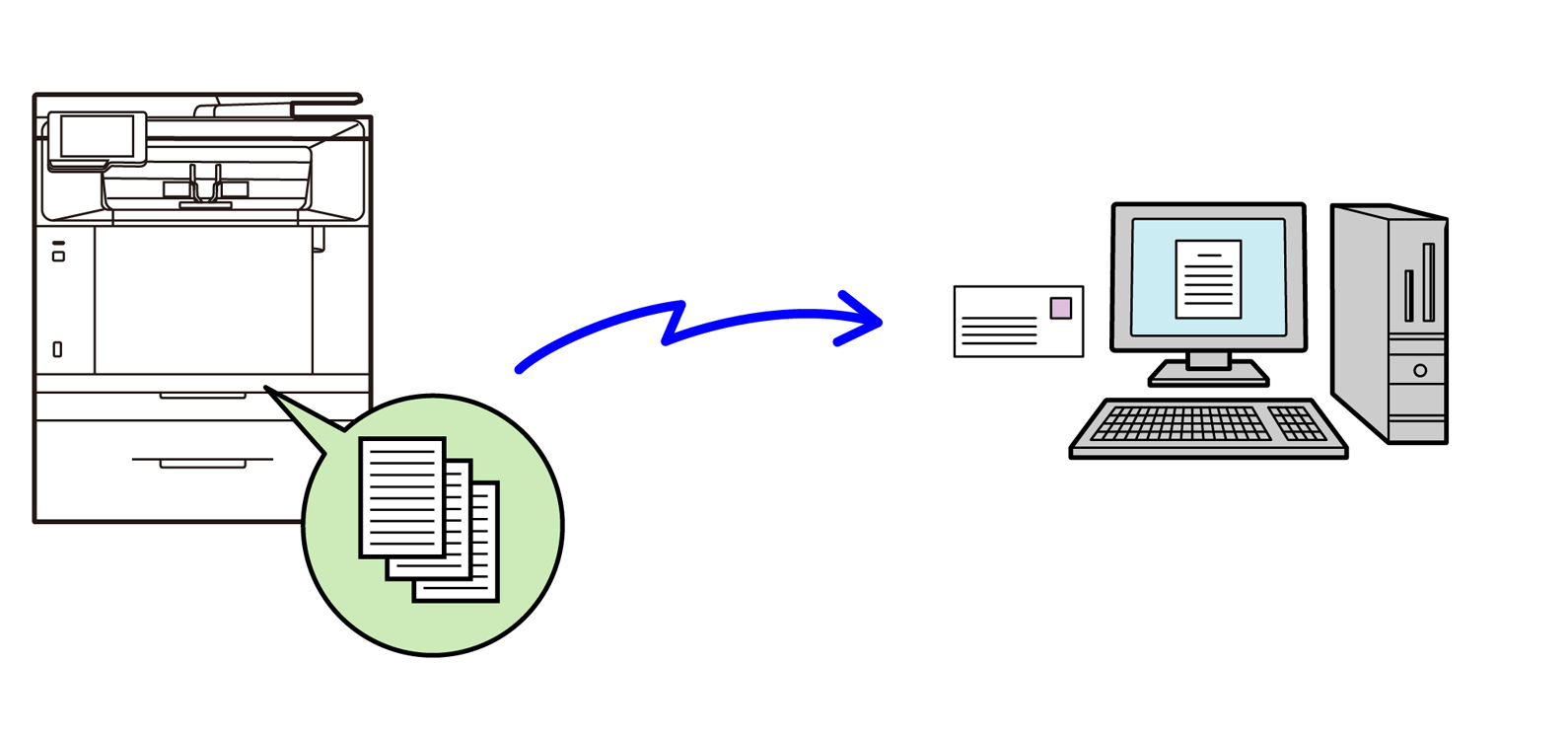
Διαμορφώστε ρυθμίσεις προώθησης για τα ληφθέντα δεδομένα
στις ρυθμίσεις συστήματος στην ιστοσελίδα.
Στην επεξήγηση που ακολουθεί θεωρείται δεδομένο ότι θα αποκτήσετε
πρόσβαση στις ρυθμίσεις συστήματος στην ιστοσελίδα με δικαιώματα
διαχειριστή.
Στην ιστοσελίδα, κάντε κλικ στις επιλογές [Ρυθμίσεις Συστήματος] → [Ρυθμίσεις Αποστολής Εικόνας] → [Ρυθμίσεις Εισερχόμενης Αλληλογραφίας] → [Ρυθμίσεις Διαχείρισης].
Επιλέξτε [Ενεργοποίηση] στη [Εισερχόμενη Δρομολόγηση] και κάντε κλικ στο κουμπί [Υποβολή].
Κάντε κλικ στην επιλογή [Όνομα Πίνακα] στο μενού [Ρυθμίσεις Εισερχόμενης Αλληλογραφίας] στην ιστοσελίδα.
Επιλέξτε τον αποστολέα τα φαξ του οποίου θα προωθούνται.
Επιλέξτε τις προϋποθέσεις προώθησης.
Για να προωθούνται πάντα τα ληφθέντα δεδομένα, επιλέξτε [Πάντα προώθηση].Για να προσθέσετε μια διεύθυνση προώθησης από το βιβλίο διευθύνσεων, κάντε κλικ στην επιλογή [Προσθήκη (Με επιλογή από Βιβλίο Διευθύνσεων)].
Καθορίστε πολλαπλές διευθύνσεις που είναι καταχωρημένες στο βιβλίο διευθύνσεων του μηχανήματος.Για να καταχωρήσετε απευθείας τη διεύθυνση προώθησης, κάντε κλικ στην επιλογή [Προσθήκη (Με Άμεση Εισαγωγή)].
Version 04a / bpc131wd_usr_04a_el